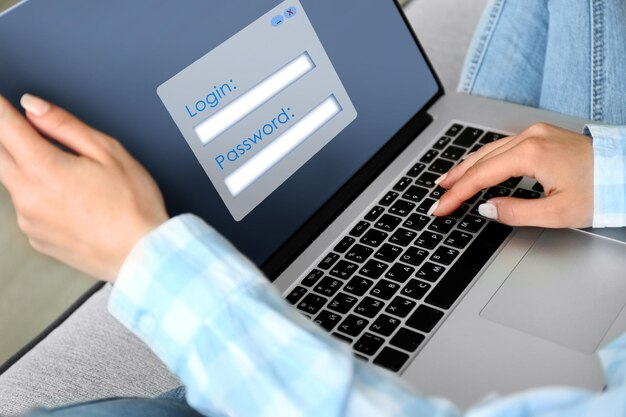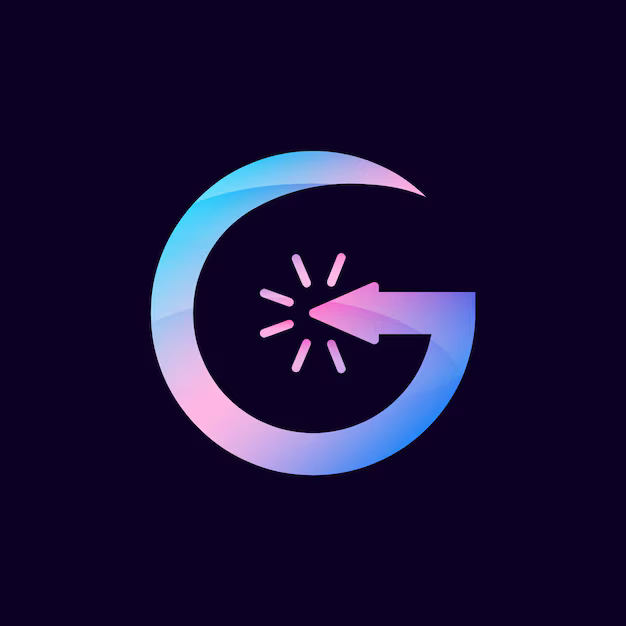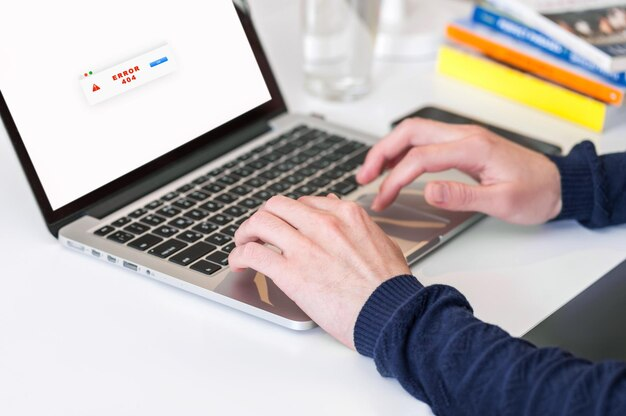У меня их сотни, удаление одного в браузере занимает 0,6 секунды, а на странице управления учетной записью Google — 3,7 секунды.
Должен быть способ чтобы удалить их все сразу … не так ли?
Нашел. Очистка всех сохраненных паролей в Chrome с помощью Очистить данные просмотра ... также удаляет синхронизированные пароли в учетной записи Google. Этот параметр можно открыть, щелкнув вкладку «Дополнительно».
Самый быстрый способ удалить все пароли Chrome — с помощью этого ярлыка:
Ctrl + Shift + Удалить
Откроется окно «Очистить данные просмотра».
Щелкните вкладку «Дополнительно», затем выберите временной диапазон. Выберите «За все время», если хотите удалить все пароли. Установите флажок «Пароли и другие данные для входа». Нажмите синюю кнопку «Очистить данные» и подождите:

Удаление паролей и других кэшированных элементов может занять много времени (моему Chrome потребовалось 20 минут, чтобы очистить 1200 паролей и 350 МБ кэшированных страниц/изображений).
6
На основании ответа @ bill-mcgonigle я предполагаю, что также можно было бы просто используйте консоль Chrome
, функция sleep (ms) {return new Promise (resolve => setTimeout (resolve, ms)); } for (кнопка let в window.document.querySelectorAll ('div [role = grid]> div [jsmodel]> div [role = gridcell]> div [role = button]')) {if (typeof button! = undefined) {button.click (); сон (3100); }}
У меня это сработало, после первого запуска Google снова запросит ваш пароль. После этого мои 200+ паролей были удалены без каких-либо проблем.
Обратите внимание, что в консоли есть предупреждение, чтобы понять риск запуска чего-либо там. Имейте в виду, внимательно прочтите выше, чтобы понять, что вы запускаете.
Уточнение:
//функция ожидания в течение 3 секунд перед нажатием следующей удалить функцию кнопки сна (мс) {вернуть новое обещание (разрешение => setTimeout (разрешение, мс)); }//запускаем итерацию цикла для всех кнопок внутри сетки паролей//обратите внимание на то, что на странице есть две сетки for (let button of window.document.querySelectorAll ('div [role = grid]> div [jsmodel]> div [ role = gridcell]> div [role = button] ')) {//в моей отладке была одна неопределенная кнопка if (typeof button! = undefined) {//щелкнуть именно этот элемент кнопки button.click (); //ждем 3,1 секунды сна (3100); }}
1
Вот решение, которое работает для сейчас (середина 2019 г.).
Запустите этот код Javascript в консоли, превратите его в букмарклет или в фрагменты кода Chrome:
функция содержит (селектор, текст) {var elements = document.querySelectorAll (селектор); return Array.prototype.filter.call (elements, function (element) {return RegExp (text) .test (element.textContent);});} function simulateMouseClick (targetNode) {function triggerMouseEvent (targetNode, eventType) {var clickEvent = document.createEvent ('MouseEvents'); clickEvent.initEvent (eventType, true, true); targetNode.dispatchEvent (clickEvent); } ["mouseover", "mousedown", "mouseup", "click"]. forEach (function (eventType) {triggerMouseEvent (targetNode, eventType);});} function clicker () {var list = document.querySelectorAll (" c-wiz> div> ul> li "); if (document.location.href.match (//password //) == null) {simulateMouseClick (список [list.length - 1]); } else if (contains ('span',/^Delete$/).length> 0) {var del = contains ('span',/^ Delete $/);); del [0] .click (); setTimeout (function () {var del = contains ('span',/^ Delete $/); del [del.length - 1] .click ()}, 500)} setTimeout (function () {clicker ();} , 1500)} clicker ();
Он будет щелкать, удаляя все ваши пароли, оставляя фактический курсор мыши свободным.
Вам все равно придется присматривать за ним, потому что Google периодически просит вас повторно ввести пароль.
Я не ожидаю, что это сработает вечно … любое изменение пользовательского интерфейса Google нарушит этот сценарий.
1
Я столкнулся с этим сценарием, когда я только хотел удалить большое количество конкретных паролей. Не найдя подходящей альтернативы, я создал макрос с Keyboard Maestro, который удаляет 10 за раз:
chrome remove bulk passwords.kmmacros
Файл можно просмотреть в целях безопасности целей на Google Диске или в текстовом редакторе (файлы .kmmacros отформатированы в формате XML) и могут быть легко изменены для удаления сотен за раз.
Все, что он делает, — это щелчки в текущем местоположении мыши, щелкает на 40 пикселей ниже и возвращает курсор в исходное положение, повторяя еще 9 раз.
Для систем X11 вы можете загрузить passwords.google.com и на странице сохраненных паролей навести указатель мыши на верхний значок корзины и с терминала сделать:
watch -n 3 xdotool щелкните 1
и удерживайте указатель мыши над значком корзины, пока это не будет сделано — следующий восстановленный пароль будет перемещаться вверх после каждого предыдущего. удалено.
Теперь Google видит мс, чтобы выйти из системы ровно через 5 минут для каждого сеанса p.g.c, поэтому этот метод может выполнять только сотню за раз (боже мой, 20 лет сохраненных паролей …. ), но это меньше раздражает, чем щелкать каждый по отдельности. Google, похоже, устанавливает 3-секундную задержку между каждым событием удаления. Я попробовал поиграть со случайными задержками и покачиваниями мыши, но это не влияет на 5-минутный тайм-аут.
Этот метод также работает для раздела «никогда не сохранять пароли для …», но он выдаст ошибку, если любой из них относится к типу протокола chrome-extension://, и в этом случае вам нужно будет вручную переместить курсор вниз.
Я сделал совет со стороны Chrome приведенный выше, чтобы удалить все пароли, но как только я включил старое устройство, он загрузил их все снова. : angry react:
То, что Google делает это чертовски сложным, вероятно, является достаточной причиной, чтобы думать, что это хорошая идея.
Чтобы удалить все пароли из https://passwords.google.com/и другие личные данные, хранящиеся в облаке Google, выполните следующие действия:
- Перейдите по ссылке: https://www.google.com/settings/chrome/sync
- Нажмите: Сброс Синхронизация .
Это остановит синхронизацию и очистит синхронизированные данные Chrome с серверов Google. Копия ваших данных, хранящаяся на каждом из ваших устройств, не будет удалена.
Источник: Как я могу удалить несколько сохраненных паролей в моей учетной записи Google (passwords.google.com)?